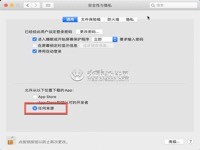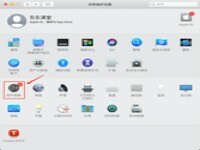macOS Catalina 让您喜爱的所有 Mac 体验都更进一步。在三个全新的 Mac 应用程序中体验音乐,电视和播客。在 Mac 上畅玩您最喜欢的 iPad 应用。拿起 iPad 和 Apple Pencil 扩展您的工作空间,释放创意灵感。在平时常用的应用中,探索各种构思精巧的新功能。现在,您在 Mac 上所做的一切,都会有远超以往的感觉。
检查兼容性
如果您使用的是装有 OS X Mavericks 或更高版本*的以下电脑之一,您可以安装 macOS Catalina。此外,您的 Mac 需要配备至少 4GB 的内存和 12.5 GB 的可用储存空间,或配备多达 18.5 GB 的储存空间(从 OS X Yosemite 或更低版本升级时)。
2015 年或之后推出的 MacBook
2012 年或之后推出的 MacBook Air
2012 年或之后推出的 MacBook Pro
2012 年或之后推出的 Mac mini
2012 年或之后推出的 iMac
iMac Pro(所有机型)
2013 年或之后推出的 Mac Pro
* 要从 Lion 或 Mountain Lion 升级,请先升级到 El Capitan,然后再升级到 Catalina。要了解您的 macOS 版本、Mac 机型、内存和储存空间,请从苹果菜单 中选取“关于本机”。如果您的 Mac 不兼容 macOS Catalina,安装器会告知这一情况。查看兼容电脑的完整列表。
进行备份
在安装任何升级之前,最好先备份您的 Mac。使用“时间机器”可以轻松备份,您也可以使用其他备份方法。了解如何备份您的 Mac。
进行连接
下载和安装 macOS 需要花费一些时间,所以请确保您已建立可靠的互联网连接。如果您使用的是 Mac 笔记本电脑,请将它插接到交流电源。
下载 macOS Catalina
如果您使用的是 macOS Mojave,请通过“软件更新”获取 macOS Catalina:选取苹果菜单 >“系统偏好设置”,然后点按“软件更新”。
或者使用这个链接打开 App Store 中的 macOS Catalina 页面:获取 macOS Catalina。然后点按“获取”按钮或 iCloud 下载图标。
开始安装
下载完成后,安装器会自动打开。
请点按“继续”,然后按照屏幕上的说明操作。您可能会发现,最简单的方法就是在晚上开始安装,这样电脑就能在夜间完成安装(如果需要)。
如果安装器要求获得相应的权限来安装帮助程序工具,请输入可用于登录您的 Mac 的管理员名称和密码,然后点按“添加帮助程序”。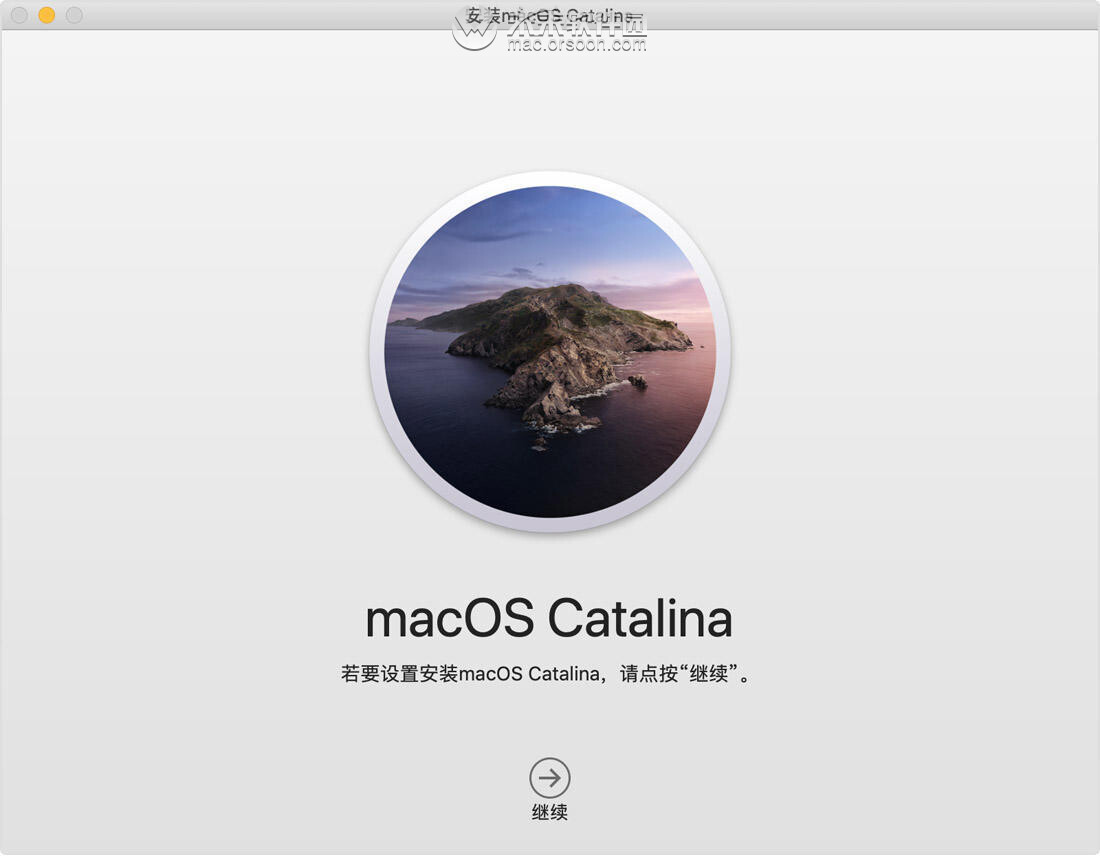
让安装完成
请不要将 Mac 置于睡眠状态或合上上盖,以让安装完成。您的 Mac 在安装 macOS 以及 Mac 固件的相关更新时,可能会多次重新启动、显示进度条或显示空白屏幕。
掌握最新动态
安装 macOS Catalina 后,当有可用的 macOS Catalina 更新时,您会收到通知。您也可以使用“软件更新”检查更新:选取苹果菜单 >“系统偏好设置”,然后点按“软件更新”。
或者,自动获取 macOS Catalina
如果您使用的是 OS X El Capitan v10.11.5 或更高版本,而且您的 App Store 偏好设置或“软件更新”偏好设置已设置为“下载可用的更新”,macOS Catalina 会在方便时隐藏于后台下载,从而使升级变得更加轻松。当 macOS Catalina 可供安装时,您会收到相关通知。点按“安装”开始安装,或关闭通知以稍后安装。在做好安装准备后,您只需从“应用程序”文件夹中打开名为“Install macOS Catalina”的文件即可。
进一步了解
如果安装器显示未针对 Mac 优化的应用列表,请了解有关 32 位应用兼容性的信息,然后选择是否继续安装。
为了获得最强的安全性和最新的功能,请升级到 macOS Catalina。如果您的硬件或软件不兼容 Catalina,您或许能够安装较低版本的 macOS,如 Mojave、High Sierra、Sierra 或 El Capitan。
您还可以使用 macOS 恢复功能来重新安装 macOS。